Transferați filme pe cardul SD și redați-le pe dispozitivele mobile atunci când sunteți în mișcare sau vizionați-le cu prietenii -- nu uitați de floricelele de porumb. Poate fi necesar să formatați cardul SD ca FAT32 sau NTFS, în funcție de dimensiunea fișierelor video.
În cazul în care nu puteți găsi filmele pe hard disk, iTunes sau Windows Media Player își pot deschide folderele în File Explorer.
Videoclipul zilei
Bacsis
Dacă filmul dvs. este stocat în iTunes în Cloud, trebuie descarca-l pe computer înainte de a-l transfera pe un suport amovibil.
Pentru a transfera un film de pe un DVD pe un card SD, trebuie mai întâi rup filmul de pe DVD. Rețineți că extragerea de filme poate fi ilegală niste țări -- consultați un avocat dacă aveți îndoieli.
Localizarea filmului și verificarea dimensiunii acestuia
iTunes
Pasul 1
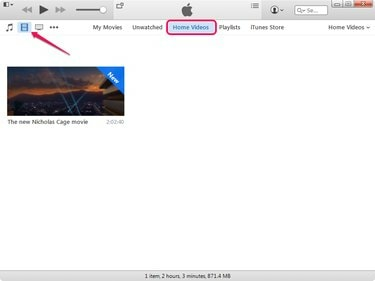
Credit imagine: Imagine prin amabilitatea Apple
Lansați iTunes, faceți clic pe Filme pictograma și apoi selectați Videoclipuri de acasă pentru a vedea filmele pe hard disk.
Pasul 2
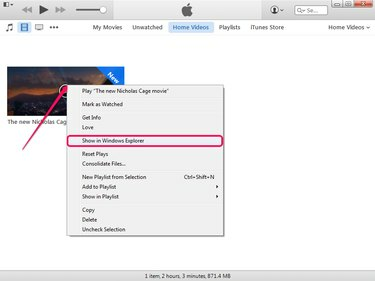
Credit imagine: Imagine prin amabilitatea Apple
Faceți clic dreapta pe filmul pe care doriți să îl găsiți pe hard disk și selectați Afișați în Windows Explorer pentru a deschide folderul care conține fișierul.
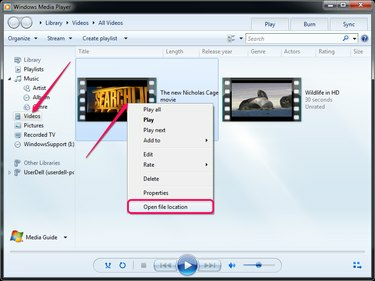
Credit imagine: Imagine prin amabilitatea Microsoft
Lansați Windows Media Player și selectați Videoclipuri fila pentru a vizualiza filmele. Faceți clic dreapta pe filmul pe care doriți să-l găsiți și selectați Deschide locația fișierului pentru a deschide folderul care conține fișierul în Windows Explorer.
Verificarea dimensiunii fișierului și formatarea corectă a cardului SD
Pasul 1

Credit imagine: Imagine prin amabilitatea Microsoft
Deschideți folderul care conține filmul în File Explorer, faceți clic dreapta pe fișier și selectați Proprietăți pentru a afișa dialogul Proprietăți.
Pasul 2
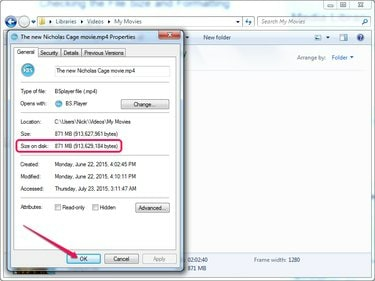
Credit imagine: Imagine prin amabilitatea Microsoft
Uită-te la mărimea secțiune pentru a găsi dimensiunea fișierului video. Trebuie să știți dimensiunea videoclipului înainte de a formata cardul SD cu sistemul de fișiere FAT32 sau NTFS. Clic O.K pentru a închide caseta de dialog Proprietăți.
FAT32 poate stoca fișiere care au o dimensiune maximă de 4 GB -- sau 4096 MB. Fișierele de peste 4 GB -- 1080p sau filme Blu-ray, de exemplu -- necesită NTFS Sistemul de fișiere.
Pasul 3
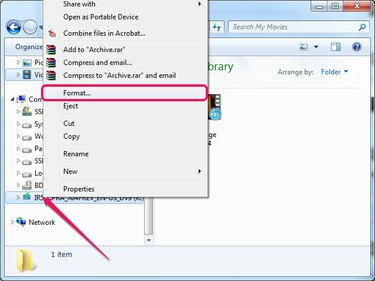
Credit imagine: Imagine prin amabilitatea Microsoft
Introduceți cardul SD în cititorul de carduri SD intern sau extern -- cititoarele externe trebuie să fie conectate la un port USB. Microsoft detectează dispozitivul și îl afișează în panoul din stânga în Windows Explorer.
Faceți clic dreapta pe Unitate de card SD și selectați Format pentru a afișa dialogul Format.
Pasul 4
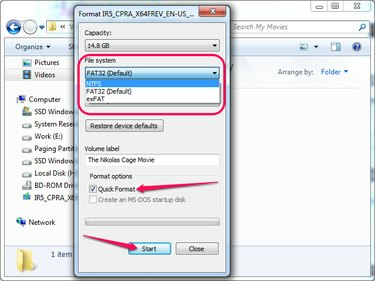
Credit imagine: Imagine prin amabilitatea Microsoft
Asigurați-vă că cardul SD este suficient de mare pentru a stoca filmele. Puteți găsi capacitatea cardului uitându-vă la Capacitate secțiune.
În secțiunea Sistem de fișiere, selectați FAT32 sistem de fișiere dacă fișierul este mai mic de 4 GB sau NTFS sistem de fișiere dacă fișierul este mai mare de 4 GB.
Opțional, introduceți un nume pentru card în Etichetă de volum camp. Verifică Formatare rapidă caseta pentru a efectua un format rapid -- Windows nu verifică cardul pentru sectoare defecte. Clic start pentru a formata cardul SD.
Bacsis
Formatarea cardurilor mari poate dura până la cinci minute, dacă Formatare rapidă caseta este bifată. Poate fi necesar să așteptați peste 30 de minute dacă nu utilizați Formatare rapidă opțiune.
Avertizare
Formatarea cardului SD șterge totul de pe el; nu poti recupera datele în multe cazuri. Faceți o copie de rezervă a datelor într-un folder de pe hard disk înainte de a formata unitatea.
Transferați fișierele pe cardul SD
Pasul 1
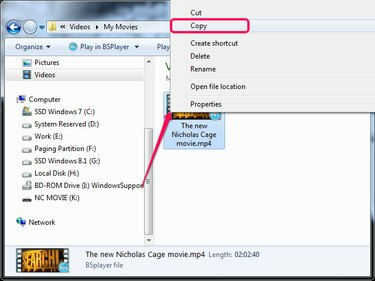
Credit imagine: Imagine prin amabilitatea Microsoft
Deschideți folderul care conține filmul, selectați fișierul și apăsați Ctrl-C pentru a o copia în clipboard. Alternativ, faceți clic dreapta pe fișier și selectați Copie.
Pasul 2
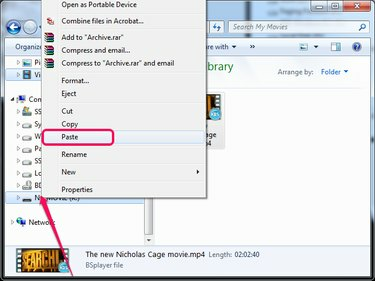
Credit imagine: Imagine prin amabilitatea Microsoft
Selectați unitatea cardului SD din panoul din stânga în Windows Explorer și apăsați Ctrl-V pentru a lipi filmul din clipboard. Alternativ, faceți clic dreapta pe unitatea cardului SD și selectați Pastă din meniul contextual.
Bacsis
Pentru a selecta mai multe mișcări, țineți apăsat Ctrl și faceți clic pe fiecare fișier. Pentru a selecta totul dintr-un folder -- filmul și subtitrările sale, de exemplu -- apăsați Ctrl-A.



